
Як і операційна система Windows, В Android тимчасові (або кеш-файли) мають тенденцію накопичуватися, займаючи місце, якщо їх не очищати належним чином програмою чи службою, яка їх накопичила з часом.
Кеш може накопичуватися під час перегляду веб-сторінок, зображення завантажуються з соціальних мереж або будь-якої іншої програми, яка дозволяє завантажувати вміст. Вдале використання тимчасових файлів дозволяє інформації, отриманій з Інтернету, завантажуватися швидше або, у деяких випадках, відображатися, коли немає з’єднання.
У цій статті ми розберемо як видалити тимчасові файли з android, не впливаючи при цьому на продуктивність або функціональність системи, автоматизувавши завдання за допомогою безкоштовних програм із Play Store або традиційними методами.
Що таке обслуговування сховища в Android?
Рекомендується принаймні раз на місяць чистити телефон або планшет, аналізуючи простір, який займає кожна програма окремо, або підтримуючи це за допомогою додаток, що спеціалізується на обслуговуванні пристрою. Завдяки цьому ви отримаєте більше місця для встановлення програм або завантаження файлів і оптимізовану систему.
У цій статті згадуються дві дуже важливі програми для цього завдання, але майте на увазі, що ви також можете стерти пристрій Android просто зайшовши до системних налаштувань або, у випадку деяких виробників, за допомогою заводської програми, яка зосереджена на оптимізації та очищенні пристрою.
Як видалити тимчасові файли на Android

Чистка системи Android не така вже й складна Як і на інших платформах, будь-який користувач може навчитися виконувати базові дії, що впливають на внутрішню пам'ять пристрою.
Ви також повинні бути трохи обережними, видаляючи тимчасові файли, оскільки в деяких випадках (наприклад, програми обміну повідомленнями) є дані, які повинні залишатися в пам’яті довше. Коли використовуються програми сторонніх розробників, такі як Files (від Google) або CCleaner, та сама програма запитує, чи може вона видалити те чи інше, і попереджає вас, якщо це конфіденційна інформація, щоб ви завжди могли бути впевнені, що ви не видаляєте більше
Як видалити тимчасові файли Android із налаштувань
Ми почнемо з очищення програм, які займають багато місця, за допомогою програми «Налаштування», яка встановлюється на всіх пристроях Android. Вам просто потрібно зробити наступне:
- Розблокуйте пристрій.
- Знайдіть і торкніться програми Налаштування.
- Торкніться розділу «Програми».
- У списку встановлених програм виберіть одну з тих, якими ви користуєтеся щодня. Чим більше ви користуєтеся програмою, тим більше кешу вона накопичуватиме з часом.
- У налаштуваннях програми торкніться там, де написано «Зберігання», щоб керувати даними, які вона зберігає у внутрішній пам’яті пристрою.
- Торкніться опції «Очистити кеш» або «Очистити дані». Залежно від програми дані користувача можуть представляти логін або більш особисті налаштування відповідної програми.
Як очистити кеш Android за допомогою Google Files

Цю програму, яка значною мірою керується рекламною кампанією Google, продають як спосіб досліджуйте кожен куточок внутрішньої та зовнішньої пам'яті пристрою, що дозволяє його коректне очищення та оптимізацію.
Просто запустивши його, ця програма аналізує сховище в пошуках «сміттєвих файлів», мультимедійних та інших великих файлів, які зберігаються групами Telegram або WhatsApp (будьте обережні, видаляючи щось важливе з WhatsApp, оскільки він не підтримує вміст у хмара як Telegram).
Практично всі функції цієї програми є безкоштовними, вона також є хорошою програмою для навігації в пам’яті пристрою в пошуках файлів або документів, до яких ви хочете отримати доступ.
в очистити тимчасові файли Android за допомогою Files, вам просто потрібно зробити наступне:
- Розблокуйте пристрій.
- Завантажте та встановіть програму Files, увійшовши до останньої версії Play Store.
- Коли встановлення завершиться, відкрийте програму та прийміть дозволи на читання внутрішньої та зовнішньої пам’яті, підключеної до пристрою.
- У параметрах навігації в додатку є частина «Очистити», увійдіть туди.
- Програма почне шукати тимчасові файли всіх програм, класифікуючи їх як мультимедійні, великі, дублікати, старі або безпосередньо сміттєві.
- Ви можете торкнутися одного або всіх розділів, які хочете видалити, пам’ятайте, що вибирайте тип інформації, яку ви видаляєте (щоб не зробити помилку, видаливши щось тимчасове, але все ж важливе).
Факт розробки Google надає цій програмі більше впевненості та безпеки для її користувачів; ви можете відкривати його раз на тиждень або місяць, і оптимізувати все, що можна оптимізувати в пам'яті пристрою.
Як очистити кеш Android за допомогою CCleaner
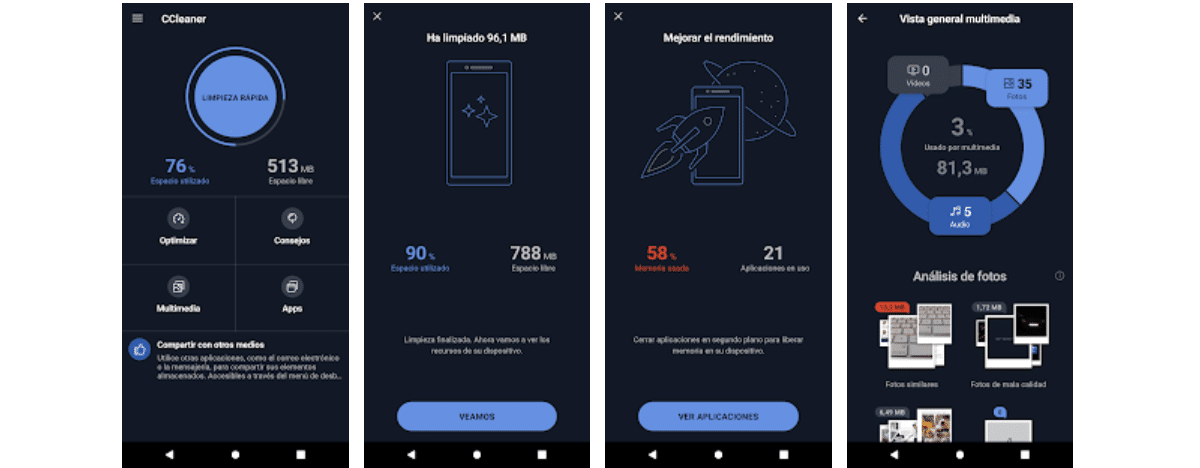
CCleaner є набагато старішою програмою, ніж Files, вона також має версію для комп’ютерів, яка на додаток до оптимізувати та очистити операційну систему, може виявляти вразливості. В Android він дбає лише про очищення навіть найменш очікуваних файлів.
Через стільки років він заслужив хорошу репутацію, ви можете буквально очистити файли, до яких сьогодні не мають доступу інші програми для очищення через проблему дозволів Android, яку досягла ця програма. Це дає нам уявлення про те, наскільки безпечним і ефективним може бути цей додаток для Android (та інших систем).
Серед речей, які ви можете зробити:
- Очистити кеш програм.
- Чисті дані, які не вважаються кеш-пам’яттю та (у деяких випадках) більше не потрібні.
- Керуйте встановленими програмами.
- Оптимізація зображення (у професіональній версії).
- Автоматичний очисник за часом, який вказує користувач.
Як і у програмі Файли, у CCleaner вам потрібно лише відкрити програму, щоб вона розпочала аналіз внутрішньої та зовнішньої пам’яті, яку ви підключили до пристрою. Знайдені типи файлів буде відсортовано в акуратний список, щоб ви могли вибрати, що очищати.